Fin de code avec la complétion de code à Swift
Xcode “ montres ” vos frappes, ce qui lui permet de suggérer le code que vous tapez. Cette fonction est appelée la complétion de code
Sommaire
La complétion de code est le nom de la technologie. Dans l'interface utilisateur de Xcode, cependant, il est considéré comme la correction # 8208-Il.
Pour créer un nouveau projet, d'abord Xcode de lancement et choisissez Fichier-Nouveau-projet, sélectionnez un modèle, et choisissez un nom et un emplacement pour votre nouveau projet.
De même, vous pouvez créer un nouveau terrain de jeu en lançant Xcode, choisissant Fichier-Nouveau-aire de jeu, la sélection Swift que votre langue, et en entrant un nom et un emplacement pour la cour de récréation.
Utilisation de la complétion de code de base
Les étapes suivantes vous guident à travers une démonstration de la complétion de code. Cette démonstration utilise une aire de jeux:
Créer une aire de jeux, comme indiqué ici.
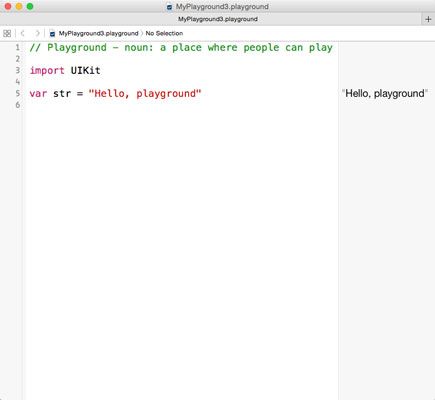
Vous pouvez baser sur iOS ou OS X.
Vous pouvez supprimer le texte initial si vous voulez. Aires de jeux commencent par un commentaire, une importation déclaration, et une variable de chaîne réglé sur “ Bonjour, # 173 ”-aire de jeux. Laissez ceux ou non, que vous le souhaitez.
Commencez à taper dans le code pour créer une variable - var myVar: String. Tapez lentement var myVar: S.
Allez-y lentement pour permettre la complétion de code pour faire son travail (non pas parce que la complétion de code a besoin de beaucoup de temps pour travailler, mais parce que va lentement va vous donner une idée de combien de temps le processus prend sur votre Mac avec votre configuration spécifique). Peu de temps après avoir tapé le S, vous verrez que le reste du mot Chaîne est complétée par le texte gris. Selon vos préférences, le S peut être bleu (la valeur par défaut) ou d'une autre couleur, alors que l'achèvement suggéré (Chaîne) Est gris.
De là, vous pouvez faire une des trois choses:
Accepter l'achèvement: Si la réalisation proposée (Chaîne) Est ce que vous voulez, appuyez sur Entrée et la suggestion est acceptée. Le gris du Chaîne des modifications à la même couleur que la première S.
Hésitez: D'autre part, si vous hésitez avant d'accepter la suggestion, suggestions de complétion supplémentaires apparaissent dans une liste sur le dessus de l'aire de jeux, comme indiqué ici. Notez que la liste des complétions supplémentaires est déroulant: Beaucoup plus de choix sont disponibles que ceux indiqués.
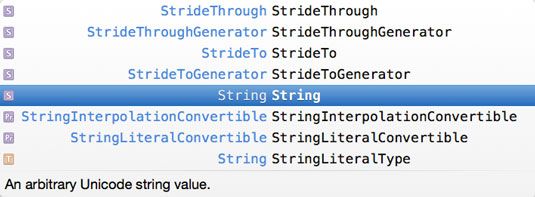
Continuez à taper: Si vous continuez à taper Strin, la liste des suggestions d'achèvement devient plus courte, comme indiqué. Cliquez sur une suggestion de la liste, et il va remplacer le texte dans la cour. A tout moment, vous pouvez appuyer sur Entrée pour accepter l'achèvement suggéré.
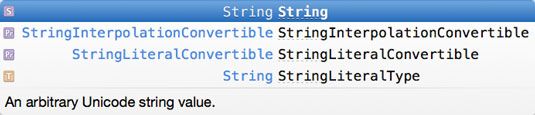
Utilisation de la complétion de code dans un projet
La complétion de code ne suffit de regarder ce que vous êtes typing- il se penche également sur la contexte de ce que vous tapez. Les étapes suivantes vous montrent comment la complétion de code interprète en fonction du contexte:
Commencez par créer un nouveau projet basé sur l'iOS Master # 8208 Détail-modèle d'application.
Ouvrez le navigateur de projet à la gauche de la fenêtre d'espace de travail (si elle est pas déjà ouvert), soit en utilisant Vue-Show Project Navigator, -1, ou sur le bouton à droite de la barre d'outils pour afficher ou masquer le navigateur de projet.
Si nécessaire, ouvrez le dossier de projet dans le navigateur de projet.
Si nécessaire, ouvrez le groupe de projet (il a une icône de dossier, mais il est un groupe).
Faites défiler vers le haut de la AppDelegate.swift déposer, comme indiqué ici.
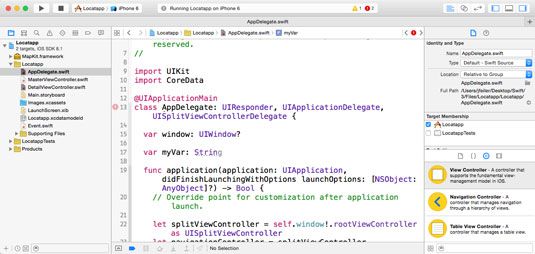
Juste en dessous de la fenêtre var: UIWindow? ligne, commencez à taper dans le code pour créer une variable - var myVar: String.
Une liste de suggestions de complétion de code apparaît, comme illustré. Nouveaux choix - UnsafeMutablePointer
et UnsafeMutablePointer - apparaissent maintenant dans la liste. Ces achèvements dans l'environnement Xcode sont possibles en raison de la syntaxe qui les entoure. 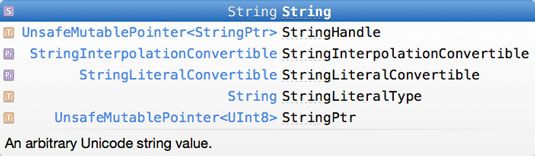
Travailler avec la complétion de code
Changements d'achèvement de code et évolue avec le temps. Même si vous avez utilisé avant, vous trouverez peut-être il a des caractéristiques qui ne sont pas disponibles lorsque vous avez appris il. Pour tirer le meilleur parti de celui-ci, essayez ces quelques conseils:
Faites attention à la couleur du texte que vous tapez: Installer sur un style que vous aimez et respectez-le afin que vous puissiez reconnaître quand les changements de coloration. Si la coloration semble erroné, Xcode est probablement de ne pas reconnaître votre syntaxe - la raison la plus courante pour ce que vous avez entré une faute de frappe. Par exemple, si vous tapez myVar: S au lieu de var myVar: S, S restera incolore (noir par défaut).
Pour régénérer les suggestions de complétion de code, utiliser delete pour reculer à un point dans votre code avant la première lettre qui semble colorée correctement: Par exemple, si vous souhaitez régénérer les suggestions pour S, sauvegarder sur l'espace devant lui et retaper S.
Pensez à utiliser la complétion de code, même si vous êtes un dactylo rapide: Si vous tapez rapidement, vous ne pouvez pas penser que vous avez besoin de complétion de code - mais ne soyez pas si sûr. Non seulement elle vous enregistrer les frappes, il complète également le code avec exactitude, et dactylos rapide peut toujours faire des erreurs.
Rappelez-vous que la complétion de code est exacte - mais il est pas infaillible: La complétion de code ne se trompe pas, et pourtant, parfois, ses finitions sont mauvais.
Toujours regarder l'achèvement suggéré avant le retour en appuyant sur: La plupart du temps il est correcte ou il est une mauvaise interprétation évidente de vos intentions. Mais parfois, vous avez à intervenir pour corriger une erreur d'interprétation, et dans ces cas, vous devez saisir le code vous-même.


